Top 2 modi per risolvere le prestazioni ritardate di Windows 10
Quando ricevi un PC nuovo di zecca con una nuova installazionedel sistema operativo Windows 10, si vede che il PC funziona in modo molto fluido e non ha alcun ritardo. Tuttavia, la situazione non è la stessa dopo aver usato il PC per alcuni mesi.
Mentre usi il PC per eseguire app, archiviare dati eesegui esecuzioni, scopri che lentamente si rallenta e le sue prestazioni vengono degradate. Quando ciò accade, scopri che il tuo PC è in ritardo, si arresta in modo anomalo e causa tonnellate di altri problemi.
Quindi, come si fa a risolvere i problemi di ritardoil tuo PC Windows 10? Uno dei modi per farlo è formattare il tuo PC e quindi reinstallare il sistema operativo Windows 10 su di esso. In questo modo, si rimuovono tutti i file esistenti dal PC e si forniscono nuovi file del sistema operativo. Ma questa non è una soluzione ideale e praticamente non è possibile se sul PC sono memorizzati molti dati.
Ciò non significa che non ne hai altriscelte. Ci sono alcune modifiche che puoi applicare al tuo PC Windows 10 e migliorarne le prestazioni. Questi sono davvero facili da implementare modifiche e dovresti averlo fatto in pochissimo tempo.
Modo 1: cambia la memoria virtuale per velocizzare il tuo PC
In questo metodo, ciò che devi fare è cambiare l'allocazione di memoria virtuale del tuo PC in ciò che Windows suggerisce e ciò dovrebbe aiutarti a migliorare le prestazioni del tuo PC.
Apri il Pannello di controllo e cerca e fai clic su Regola l'aspetto e le prestazioni di Windows. Fare clic sulla scheda Avanzate e quindi selezionare Cambia.
Nella schermata successiva, selezionare C: / drive nell'elenco in cui è installato il sistema operativo. Quindi, scegli Dimensioni personalizzate nei campi sottostanti e inserisci i valori suggeriti da Windows come mostrato nella parte inferiore del pannello.

In questo modo la configurazione sarà a favore del sistema operativo e otterrai prestazioni aggiornate come risultato di questa procedura.
Modo 2: pulire il registro sul PC Windows 10
Un'altra cosa che puoi fare è disabilitare alcune delle animazioni di Windows sul tuo PC per accelerare le prestazioni. Questo può essere fatto anche dal pannello di controllo del tuo PC.
Mentre puoi facilmente trovare e rimuovere file spazzaturadal tuo PC per migliorare le prestazioni, farlo per il registro di Windows non è così facile. Fortunatamente, hai uno strumento chiamato Windows Care Genius che ti consente di ripulire il registro con pochi clic e ti aiuta a goderti le prestazioni aggiornate di la tua macchina.
- Esegui Windows Care Genius dopo l'installazione e fai clic su System Cleaner nella parte superiore, quindi seleziona Registry Cleaner dal pannello di sinistra. Fare clic sul pulsante Scansione per iniziare la scansione del registro.
- Attendi che esegua la scansione del registro. Al termine, vedrai tutte le voci non valide sullo schermo. Fai clic sul pulsante "Pulisci" per eliminare queste voci non valide dal registro di Windows.

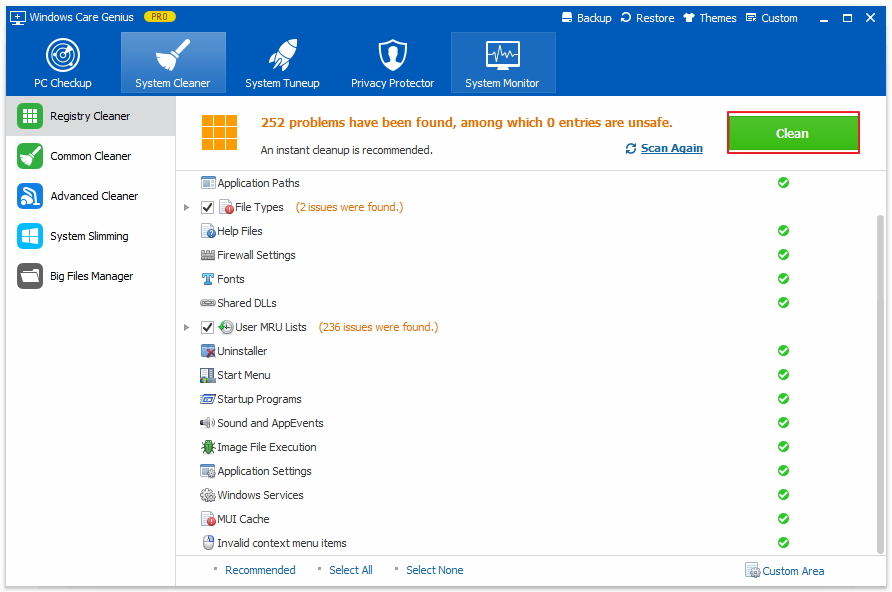
Queste sono due soluzioni efficienti per correggere il ritardo di Windows 10 e accelerare le prestazioni lente di Windows 10. Se hai altre soluzioni consigliate, ti preghiamo di condividere con noi al posto dei commenti.







![[Problema risolto] iPhone 7 in ritardo e blocco](/images/iphone7-tips/issue-solved-iphone-7-lagging-and-freezing.jpg)
